วิธีแก้ไขข้อผิดพลาด WordPress ที่พบบ่อยที่สุด
เผยแพร่แล้ว: 2020-09-26WordPress เป็นแพลตฟอร์มยอดนิยมที่ช่วยให้เว็บมาสเตอร์สามารถสร้างเว็บไซต์ที่สวยงามได้โดยใช้ความพยายามเพียงเล็กน้อย คุณไม่จำเป็นต้องมีความรู้ด้านการเขียนโค้ดใดๆ เพื่อใช้ WordPress และจะใช้เวลาเพียงไม่กี่นาทีในการตั้งค่าเว็บไซต์ของคุณให้เสร็จสิ้น นอกจากนี้ คุณยังประหยัดเงินได้อีกมาก เนื่องจากคุณไม่ต้องเสียค่าใช้จ่ายเพิ่มเติมในการจ่ายเงินให้กับโปรแกรมเมอร์ คุณต้องการธีม WordPress คุณภาพสูงเท่านั้น และคุณพร้อมที่จะไป ด้วยธีม Flytonic WordPress นี่คือสิ่งที่คุณจะไม่ต้องกังวล! อย่างไรก็ตาม หากคุณใช้ WordPress อยู่ มีโอกาสสูงที่คุณพบข้อผิดพลาดบางประการเกี่ยวกับ WordPress อ่านต่อไปเพื่อเรียนรู้เกี่ยวกับข้อผิดพลาดที่พบบ่อยที่สุดและวิธีแก้ไข คุณยังสามารถติดต่อผู้เชี่ยวชาญ Flytonic WordPress สำหรับบริการปรับแต่ง WordPress ที่ดีที่สุดเพื่อหลีกเลี่ยงและช่วยแก้ไขข้อผิดพลาดทั่วไปของ WordPress เหล่านี้
ข้อผิดพลาดของ WordPress คือความคลาดเคลื่อนที่เกิดขึ้นในระบบที่ทำให้ทำงานผิดปกติในบางครั้ง แม้ว่าในที่สุดจะได้รับการแก้ไขเกือบตลอดเวลา แต่เวลาที่หมดไปในกระบวนการนี้มีความสำคัญต่อทั้งธุรกิจใหม่และธุรกิจใหม่ รวมถึงธุรกิจเก่าและธุรกิจที่มีชื่อเสียง หากเราเรียนรู้เกี่ยวกับข้อผิดพลาดของ WordPress ที่เกิดขึ้นบ่อยครั้งและวิธีแก้ไข เราสามารถประหยัดเงินและเวลาได้มากเพราะเวลาคือเงิน
อ่านบทความนี้ต่อเพื่อทราบเกี่ยวกับข้อผิดพลาดทั่วไปของ WordPress ในรายละเอียดและวิธีการแก้ไขด้วยตนเองในเวลาไม่นาน
ปัญหาการเปลี่ยนเส้นทาง/การรีเฟรชหน้าเข้าสู่ระบบ
เป็นที่ทราบกันดีว่าคุณต้องเผชิญกับข้อผิดพลาด WordPress เมื่อคุณพยายามลงชื่อเข้าใช้แดชบอร์ด WordPress แทนที่จะเข้าสู่ระบบ คุณจะถูกเปลี่ยนเส้นทางกลับไปที่หน้าเข้าสู่ระบบ
ปัญหานี้ส่วนใหญ่เกิดขึ้นเนื่องจากค่าที่ไม่ถูกต้องสำหรับฟิลด์ URL ของบ้านและไซต์ในตารางตัวเลือกของ WordPress นอกจากนี้ยังเกิดขึ้นเมื่อการตั้งค่าการเปลี่ยนเส้นทางและการตั้งค่าลิงก์ถาวรได้รับการกำหนดค่าไม่ดีในไฟล์ .htaccess
มีห้าวิธีหลักที่คุณสามารถแก้ไขปัญหานี้ได้ ทั้งหมดมีดังต่อไปนี้:
การอัปเดตการตั้งค่า URL ของ WordPress
หากคุณมีสิทธิ์เข้าถึงพื้นที่ผู้ดูแลระบบ WordPress ให้ไปที่ การตั้งค่า>หน้าทั่วไป หาก URL ที่คุณเห็นไม่ถูกต้อง คุณจะถูกนำไปยังหน้าเข้าสู่ระบบโดย WordPress ครั้งแล้วครั้งเล่า
เมื่อคุณไม่มีสิทธิ์เข้าถึงพื้นที่ผู้ดูแลระบบ WordPress เพื่อแก้ไขปัญหานี้ คุณต้องแก้ไขไฟล์ wp-config.php คุณสามารถเข้าถึงไฟล์นี้ผ่านแอพตัวจัดการไฟล์หรือไคลเอนต์ FTP คุณจะพบไฟล์ในโฟลเดอร์รูทของไซต์ คุณต้องเพิ่มรหัสต่อไปนี้:
กำหนด ('WP_HOME', 'https://www.example.com');
กำหนด ('WP_SITEURL', 'https://www.example.com');
ก่อนถึงบรรทัดที่ว่า
'แค่นั้น หยุดแก้ไข! สำนักพิมพ์สุขสันต์'
ต้องแทนที่ 'example.com' ด้วยชื่อโดเมนของคุณ ตอนนี้คุณสามารถบันทึกการเปลี่ยนแปลงได้แล้ว
การปิดใช้งานปลั๊กอิน WordPress ทั้งหมด
หากมีข้อขัดแย้งระหว่างสองปลั๊กอิน ก็อาจเป็นสาเหตุของข้อผิดพลาด WordPress นี้ได้ คุณสามารถปิดการใช้งานปลั๊กอิน WordPress โดยใช้แอพตัวจัดการไฟล์หรือไคลเอนต์ FTP ในแดชบอร์ดบัญชีโฮสติ้งของคุณ
ไปที่ /wp-content/directory>plugins>เปลี่ยนชื่อโฟลเดอร์เป็น plugins_backup การดำเนินการนี้จะปิดใช้งานปลั๊กอินที่ติดตั้ง WordPress ทั้งหมด
รีสอร์ทกลับไปที่ธีมเริ่มต้นของ OG
ธีม WordPress บางครั้งอาจผิดพลาดเมื่ออัปเกรดโดย WordPress หรือตัวมันเอง หากเป็นปัญหา คุณจะต้องปิดการใช้งานธีม WordPress
หากต้องการปิดใช้งานธีม ให้ไปที่โฟลเดอร์ /wp-content/themes/directory>plugins>เปลี่ยนชื่อเป็น theme_backup
การลบไฟล์ .htaccess
บางครั้ง ความเสียหายของไฟล์ .htaccess อาจทำให้เกิดข้อผิดพลาดของ WordPress ได้ หากต้องการลบไฟล์นี้ ให้เชื่อมต่อกับตัวจัดการไฟล์/ไคลเอนต์ FTP>โฟลเดอร์รูท>.htaccessfile>ลบ
จากนั้น เปิดไดเร็กทอรี wp-admin> .htaccessfile> delete
ล้างคุกกี้
WordPress ใช้คุกกี้เพื่อรับรองความถูกต้องและเข้าสู่ระบบ ในการแก้ไขปัญหาการเข้าสู่ระบบ ให้ล้างแคชและคุกกี้ของเบราว์เซอร์ของคุณก่อน
เปิด google chrome> เมนูการตั้งค่าเบราว์เซอร์> เครื่องมือเพิ่มเติม> ล้างข้อมูลการท่องเว็บ> เลือก 'cachedimages and files' และ 'clear cookies and other data data' ตัวเลือก> คลิกปุ่มล้างข้อมูล
ข้อผิดพลาดในการอัปโหลดรูปภาพ WordPress
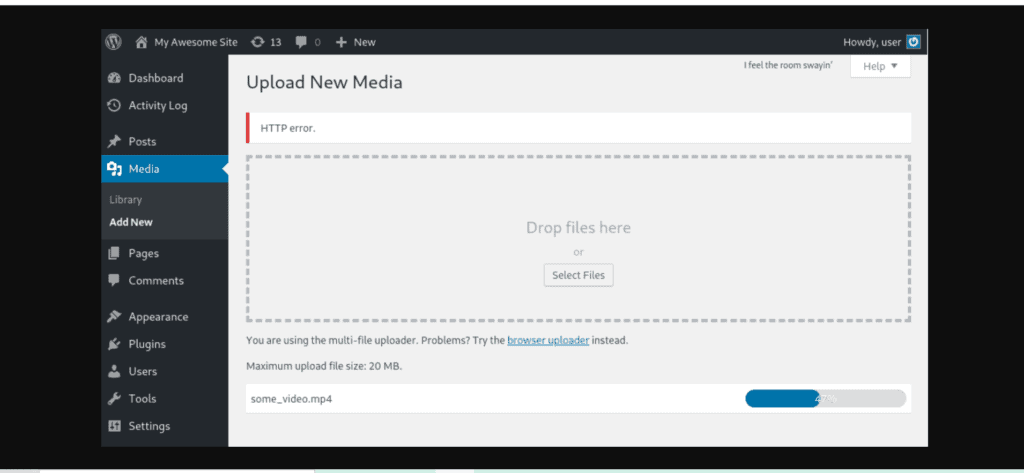
คุณสามารถยืนยันได้ว่าคุณต้องเผชิญกับข้อผิดพลาด WordPress เมื่อรูปภาพทั้งหมดจากไซต์ของคุณหายไปหรือแสดงตัวยึดตำแหน่งรูปภาพที่เสียหายแทน ดูเหมือนว่าไฟล์ทั้งหมดในสื่อจะใช้งานไม่ได้ และคุณไม่สามารถอัปโหลดภาพใดๆ ได้
สิ่งนี้เกิดขึ้นอย่างมากเมื่อมีการติดตั้งไดเรกทอรีและสิทธิ์ของไฟล์ที่ไม่ถูกต้องใน WordPress มันป้องกัน WordPress จากการอัพโหลดหรืออ่านไฟล์ใด ๆ บนเซิร์ฟเวอร์โฮสต์
มีขั้นตอนเดียวที่คุณต้องปฏิบัติตามเพื่อแก้ไขข้อผิดพลาด WordPress นี้
การเปลี่ยนการอนุญาตไฟล์
เชื่อมต่อกับเว็บไซต์ของคุณผ่านไคลเอนต์ FTP> ไปที่ /wp-content/ โฟลเดอร์> โฟลเดอร์อัพโหลด> คลิกขวาที่ไดเร็กทอรีอัพโหลด> เลือกการอนุญาตไฟล์
จากนั้นตั้งค่าการอนุญาตไฟล์สำหรับไดเร็กทอรีย่อยและไดเร็กทอรีเป็น 744 เพื่อตั้งค่าต่อไปนี้
กล่องค่าตัวเลข> 744> ตรวจสอบการเรียกซ้ำในไดเรกทอรีย่อย> เลือกปุ่มตัวเลือกนำไปใช้กับไดเรกทอรีเท่านั้น> กดตกลง
ซึ่งจะทำให้ไคลเอนต์ FTP เปลี่ยนการอนุญาตของไฟล์ทั้งหมด เมื่อเสร็จแล้ว คุณสามารถกลับไปลองอัปโหลดภาพได้อีกครั้ง
“คุณแน่ใจหรือว่าต้องการทำเช่นนี้” WordPress Error

ข้อผิดพลาดนี้เกิดขึ้นในพื้นที่ผู้ดูแลระบบ WordPress ส่วนใหญ่เกิดขึ้นเนื่องจากธีมหรือปลั๊กอินที่ไม่สามารถใช้ nonce ได้อย่างถูกต้อง
nonce เป็นชื่อที่ใช้เรียกคีย์ความปลอดภัยที่ต่อท้าย URL ทุกครั้งที่มีการดำเนินการของผู้ดูแลระบบ ข้อผิดพลาดนี้ยังสามารถเห็นได้ทุกครั้งที่มีการใช้ธีมหรือปลั๊กอินอย่างไม่ถูกต้อง
คุณสามารถแก้ไขข้อผิดพลาดนี้ได้สามวิธี:
การตรวจสอบธีม
หากต้องการตรวจสอบธีม ให้เชื่อมต่อกับเว็บไซต์ของคุณโดยใช้ไคลเอ็นต์ FTP จากนั้นดาวน์โหลดธีมที่ใช้งานอยู่ในปัจจุบันเป็นข้อมูลสำรอง จากนั้นลบธีมออกจากเว็บเซิร์ฟเวอร์ของคุณ

เยี่ยมชมลักษณะที่ปรากฏ> ธีม ในพื้นที่ผู้ดูแลระบบ WordPress คุณจะได้รับแจ้งด้วยข้อความระบุว่า ” ธีมที่ใช้งานใช้งานไม่ได้ เปลี่ยนกลับเป็นธีมเริ่มต้น” ตอนนี้ WordPress จะเริ่มใช้ธีมเริ่มต้น เว็บไซต์ของคุณอาจจะเริ่มทำงานได้ดีในขณะนี้
การตรวจสอบปลั๊กอิน
ในการตรวจสอบปลั๊กอิน ให้ปิดใช้งานปลั๊กอินทั้งหมดของคุณ เพื่อให้ WordPress ไม่สามารถค้นหาปลั๊กอินที่ติดตั้งไว้ได้
ใช้ไคลเอนต์ FTP เชื่อมต่อกับบัญชีโฮสติ้ง WordPress ของคุณ จากนั้นไปที่โฟลเดอร์ wp-content และเปลี่ยนชื่อโฟลเดอร์ plugins เป็น plugins.deactivated จากนั้นกลับไปที่หน้าปลั๊กอินในพื้นที่ผู้ดูแลระบบ WordPress ของคุณ ตอนนี้คุณสามารถลองทำซ้ำข้อผิดพลาดได้
การแทนที่ไฟล์ WordPress หลักทั้งหมด
สร้างการสำรองข้อมูล WordPress ที่สมบูรณ์สำหรับเว็บไซต์ของคุณ ใช้ไคลเอนต์ FTP เชื่อมต่อกับเว็บไซต์ของคุณ และดาวน์โหลดไฟล์ 'wp-config.php' ลบไฟล์ WordPress ทั้งหมดออกจากเซิร์ฟเวอร์ ยกเว้นโฟลเดอร์ wp-content ที่มีเนื้อหา จากนั้นดาวน์โหลด WordPress ใหม่จากเว็บไซต์ wordpress.org เป็นไฟล์ zip ใช้ FTP อัปโหลดไฟล์ zip ที่แยกแล้วไปยังเว็บเซิร์ฟเวอร์ของคุณ จากนั้นเปลี่ยนชื่อไฟล์ wp-config-sample.php เป็น wp-config.php ป้อนข้อมูลตารางและฐานข้อมูล WordPress ในโฟลเดอร์ใหม่ จากนั้นบันทึกและอัปโหลดโฟลเดอร์ใหม่ของคุณกลับไปที่เว็บไซต์ของคุณ คุณดีไป!
ข้อผิดพลาด WordPress “ไม่พร้อมใช้งานสำหรับการบำรุงรักษาตามกำหนดเวลา”
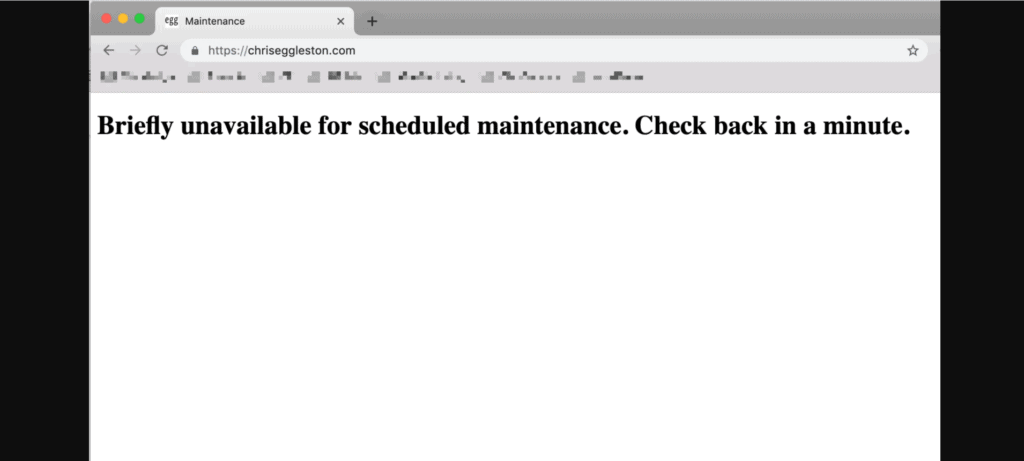
คุณอาจพบข้อความแสดงข้อผิดพลาดที่ระบุว่า "ใช้งานไม่ได้สำหรับการบำรุงรักษาตามกำหนดเวลาสั้น ๆ โปรดกลับมาตรวจสอบใหม่ในอีกสักครู่” มักเกิดขึ้นเนื่องจากการขัดจังหวะหรือการอัปเดต WordPress ที่ยังไม่เสร็จสิ้น
WordPress ทำให้เว็บไซต์ของคุณอยู่ในโหมดบำรุงรักษาระหว่างการอัปเดต หากการอัปเดตถูกขัดจังหวะด้วยเหตุผลใดก็ตาม WordPress ล้มเหลวในการทำให้เว็บไซต์ของคุณออกจากโหมดการบำรุงรักษา ข้อผิดพลาดนี้จะล็อกเว็บไซต์ของคุณ ทำให้ไม่สามารถใช้งานได้ทั้งสำหรับพนักงานและผู้เยี่ยมชมของคุณ
มีทางเดียวเท่านั้นที่จะแก้ไขข้อผิดพลาด wordpress นี้
การลบไฟล์ .maintainance
โฟลเดอร์รูทของเว็บไซต์> .maintainance file> delete
หากคุณไม่พบไฟล์ ให้ตรวจสอบไฟล์ที่ซ่อนอยู่ในไคลเอนต์ FTP ของคุณ
ใน Filezilla คุณสามารถบังคับแสดงไฟล์ที่ซ่อนอยู่ได้: เซิร์ฟเวอร์> แถบเมนู> บังคับแสดงไฟล์ที่ซ่อนอยู่
เมื่อคุณลบไฟล์ .maintenance ออกแล้ว คุณจะเข้าสู่เว็บไซต์แบบเดียวกับที่เว็บไซต์ของคุณจะออกจากโหมดการบำรุงรักษา
WordPress ไม่ส่งอีเมลผิดพลาด
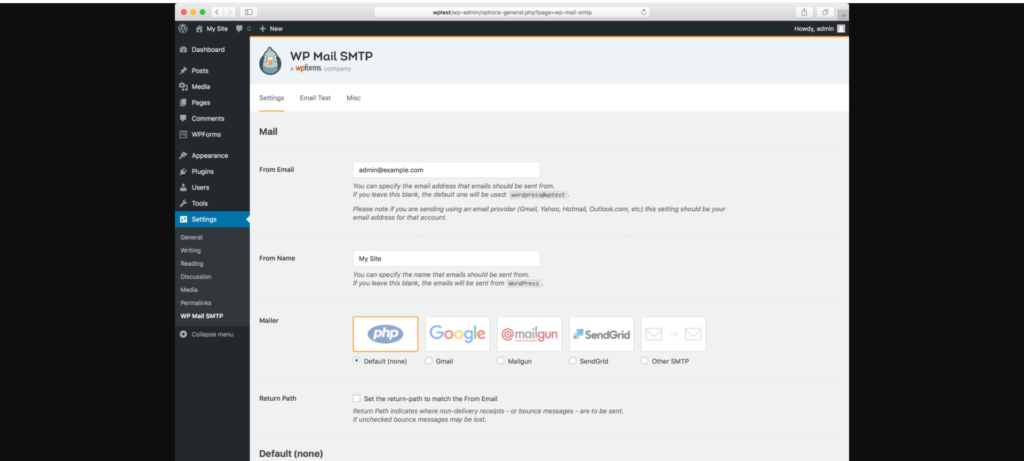
คุณรู้ว่าคุณต้องเผชิญกับข้อผิดพลาด WordPress เมื่อคุณไม่ได้รับอีเมลแจ้งเตือน WordPress หรือแบบฟอร์มการติดต่อใด ๆ จากไซต์ของคุณ ซึ่งมักจะเกิดขึ้นเมื่อโมดูลที่ใช้สำหรับส่งอีเมลเพื่อป้องกันไม่ให้เซิร์ฟเวอร์ใช้งานในทางที่ผิดถูกจำกัดหรือปิดใช้งานโดยผู้ให้บริการโฮสติ้ง WordPress
มีทางเดียวเท่านั้นที่จะแก้ไขปัญหานี้ได้
การติดตั้งปลั๊กอิน wp mail SMTP
จะช่วยได้หากคุณติดตั้งปลั๊กอิน WP mail SMTP บนเว็บไซต์ของคุณ สิ่งนี้จะช่วยคุณเปลี่ยนจากฟังก์ชัน PHP mail () ในตัวไปเป็นบริการ SMTP
ขั้นแรก เปิดใช้งานปลั๊กอิน WP Mail SMTP จากนั้นคลิกที่ WP mail SMTP หากต้องการกำหนดการตั้งค่าปลั๊กอิน ให้ป้อนชื่อผู้ส่งและที่อยู่อีเมลธุรกิจ จากนั้นเลือกบริการส่งจดหมาย SMTP สำหรับเว็บไซต์ของคุณ สุดท้าย เพื่อสิ้นสุดการตั้งค่า ให้สร้างบัญชีใน Sendinblue
Sendinblue สามารถใช้ส่งอีเมลได้มากถึง 300 ฉบับต่อวันโดยไม่มีค่าใช้จ่ายใด ๆ ทั้งสิ้น อีเมลเหล่านี้อาจเป็นอีเมลกู้คืนรหัสผ่าน แบบฟอร์มติดต่อ หรือรายละเอียดบัญชีผู้ใช้
หากต้องการส่งอีเมล ให้สร้างบัญชี Sendinblue ก่อน ในการตั้งค่าบัญชีของคุณ เลือก "ปุ่มสมัครฟรี" ติดต่อทีมสนับสนุนเพื่อยืนยันบัญชีของคุณ คุณจะได้รับอีเมลยืนยันสำหรับการยืนยันในไม่ช้า
หลังจากนั้นคุณก็พร้อมทำงาน
403 ข้อผิดพลาด WordPress ต้องห้าม
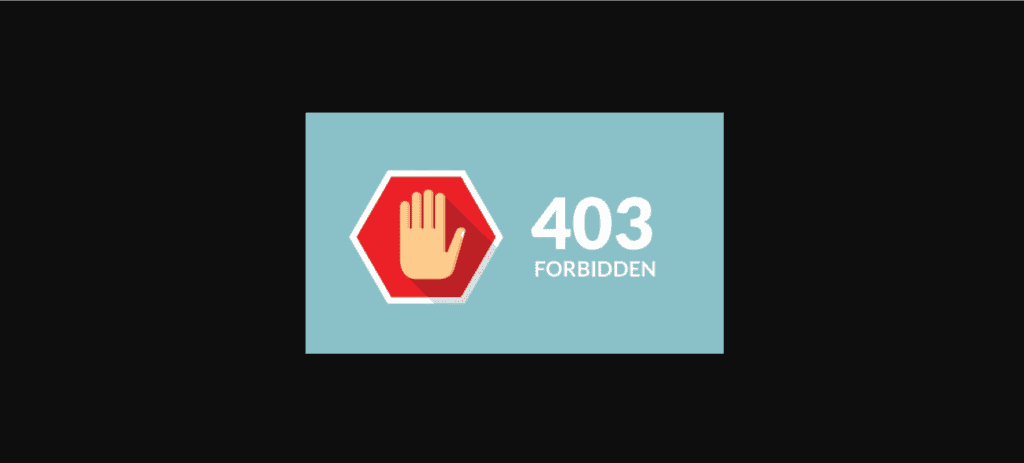
ข้อความต่อไปนี้มักจะมาพร้อมกับข้อผิดพลาดนี้:
403 Forbidden- คุณไม่ได้รับอนุญาตให้เข้าถึง '/' บนเซิร์ฟเวอร์นี้
นอกจากนี้ พบข้อผิดพลาด 403 Forbidden ขณะพยายามใช้ ErrorDocument เพื่อจัดการคำขอ
เป็นที่ทราบกันดีว่าคุณต้องเผชิญกับปัญหานี้เนื่องจากหลายสถานการณ์ บางส่วนเป็นการกำหนดค่าเซิร์ฟเวอร์การอนุญาตไฟล์ไม่ถูกต้องและปลั๊กอินความปลอดภัยที่มีรหัสไม่ดี
ส่วนใหญ่มีสามองค์ประกอบที่ทำให้เกิดข้อผิดพลาดนี้:
แก้ไขข้อผิดพลาด 403 forbidden WordPress ที่เกิดจากการอนุญาตของไฟล์
ทุกไฟล์ที่จัดเก็บไว้ในเว็บไซต์ของคุณจะมีสิทธิ์เข้าถึงไฟล์เสมอ—สิทธิ์เหล่านี้ควบคุมการเข้าถึงโฟลเดอร์และไฟล์ในเว็บไซต์ของคุณ การอนุญาตไฟล์ที่ไม่ถูกต้องของคุณอาจเป็นหนึ่งในสาเหตุหลายประการที่อยู่เบื้องหลังข้อผิดพลาด 403 ที่ต้องห้าม
คุณสามารถขอให้ผู้ให้บริการโฮสต์ตรวจสอบสิทธิ์ของไฟล์ให้คุณได้ อย่างไรก็ตาม การเปลี่ยนด้วยตนเองอาจมีผลตามมาหลายประการ
หากต้องการเปลี่ยนด้วยตนเอง ให้ใช้ไคลเอ็นต์ FTP เพื่อเชื่อมต่อกับไซต์ WordPress ของคุณ เปิดโฟลเดอร์รากที่มีไฟล์ WordPress ทั้งหมดของคุณ คลิกขวาที่โฟลเดอร์เพื่อเลือกสิทธิ์ของไฟล์ คุณจะเจอกล่องโต้ตอบการอนุญาตไฟล์ ไฟล์ทั้งหมดบนไซต์ WordPress ของคุณควรมีสิทธิ์ไฟล์ 640 และ 644 และโฟลเดอร์ควรได้รับอนุญาตจาก 744 หรือ 745
หากไม่เป็นเช่นนั้น ให้ตั้งค่าโฟลเดอร์เป็น 745 หรือ 744 จากนั้น ให้ตรวจสอบตัวเลือก 'เรียกซ้ำในไดเรกทอรีย่อย' และ 'ใช้กับไดเรกทอรีเท่านั้น' สุดท้ายคลิกที่ปุ่ม OK ในทำนองเดียวกัน สำหรับไฟล์ wordpress ให้ตั้งค่าการอนุญาต wordpress เป็น 644 หรือ 640 ทำเครื่องหมายที่ปุ่มตัวเลือก 'apply to the directory only' และ 'rescue into subdirectories' แล้วกด OK นี่น่าจะเพียงพอสำหรับการแก้ปัญหาของคุณ
แก้ไขข้อผิดพลาด 403 forbidden WordPress ที่เกิดจาก .htaccess file
หากวิธีการข้างต้นใช้ไม่ได้ผล แสดงว่ามีสาเหตุอื่น อาจเป็นไฟล์ .htaccess ที่เสียหายได้ในกรณีนี้
ในการซ่อมแซมไฟล์ ใช้ตัวจัดการไฟล์หรือไคลเอนต์ FTP เชื่อมต่อกับเว็บไซต์ของคุณ ค้นหาไฟล์ .htaccess ในโฟลเดอร์รูทของเว็บไซต์ WordPress ของคุณ ดาวน์โหลดไฟล์ลงในคอมพิวเตอร์ของคุณเพื่อสำรองข้อมูลและลบไฟล์ดังกล่าวออกจากเซิร์ฟเวอร์ของคุณ ตอนนี้คุณมีไฟล์ .htaccess ในเวอร์ชันที่ไม่เสียหาย
นอกจากนี้คุณยังสามารถเข้าสู่ระบบใหม่ในพื้นที่ผู้ดูแลระบบ WordPress> การตั้งค่า> ลิงก์ถาวร> บันทึกการเปลี่ยนแปลง
แก้ไขข้อผิดพลาด 403 Forbidden WordPress ที่เกิดจากปลั๊กอิน
หากวิธีแก้ปัญหาที่กล่าวถึงข้างต้นไม่ได้ผลสำหรับคุณ แสดงว่าส่วนประกอบที่ผิดพลาดน่าจะเป็นปลั๊กอิน ในการแก้ไขปัญหานี้ คุณต้องปิดใช้งานปลั๊กอิน แม้กระทั่งปลั๊กอินที่คุณติดตั้งไว้เนื่องจากเหตุผลด้านความปลอดภัย หากการปิดใช้งานเหล่านี้สามารถแก้ไขปัญหาของคุณได้ คุณสามารถถอดรหัสตัวเองได้ว่าตัวแทนปัญหาคืออะไร
จากนั้น คุณสามารถเปิดใช้งานปลั๊กอินของคุณได้ทีละตัวเพื่อให้ทราบว่าปลั๊กอินใดทำให้เกิดข้อผิดพลาด WordPress ต้องห้าม 403
ห่อ
ดังนั้นนี่คือข้อผิดพลาดทั่วไปของ WordPress ที่เกิดขึ้นบ่อยครั้ง ไม่มีอะไรสมบูรณ์แบบ และทุกอย่างมาพร้อมกับข้อบกพร่อง แต่สำหรับ WordPress ข้อดีนั้นมีมากกว่าข้อเสีย ดังนั้นจึงเป็นสถานการณ์ที่เป็นประโยชน์สำหรับธุรกิจออนไลน์ พักผ่อน ถ้าคุณรู้วิธีแก้ปัญหาเหล่านี้ คุณจะมีประสบการณ์ที่ราบรื่น เราพร้อมเสมอที่จะรับฟังคำถามของคุณและแก้ไข ดังนั้น คุณสามารถติดต่อเราได้หากคุณพบข้อผิดพลาดของ WordPress และต้องการวิธีแก้ไขได้ตลอดเวลาของวัน เรายังเสนอบริการ WordPress อื่น ๆ ที่คุณยินดีจะใช้งาน
สำหรับปัญหา WordPress เพิ่มเติมพร้อมวิธีแก้ไข คลิกที่นี่
สำหรับปัญหาที่เกี่ยวข้องกับเนื้อหาสาธิต คลิกที่นี่
คุณสามารถแก้ไขข้อผิดพลาดด้วยตัวเองได้หรือไม่?
แน่นอน คุณสามารถรู้เกี่ยวกับสาเหตุของปัญหา ดูขั้นตอนที่คุณต้องดำเนินการเพื่อแก้ไข และคุณพร้อมแล้วที่จะไป
ถ้าคุณไม่ต้องการแก้ไขข้อผิดพลาดเหล่านี้ด้วยตัวเองล่ะ
คุณสามารถขอให้ทีมสนับสนุนทำสิ่งที่จำเป็นสำหรับคุณ และพวกเขายินดีที่จะให้บริการคุณ
มีวิธีแก้ไขข้อผิดพลาดเพียงอย่างเดียวหรือไม่?
ไม่ มักจะมีมากกว่าหนึ่งวิธีในการทำให้เกิดข้อผิดพลาด และคุณสามารถเลือกใช้วิธีใดก็ได้
